本文实例为大家分享了Oracle 11g简体中文版安装教程,供大家参考,具体内容如下
1.下载Oracle 11g 地址
http://download.oracle.com/otn/nt/oracle11g/win32_11gR1_database_1013.zip
基本安装
解压缩后就可以安装了。执行SETUP.EXE ,在DOS下运行片刻进入ORACLE 11G
Oracle Configuration Manager 允许您将配置信息与 Metalink 帐户相关联。您可在该窗口上选择启用它
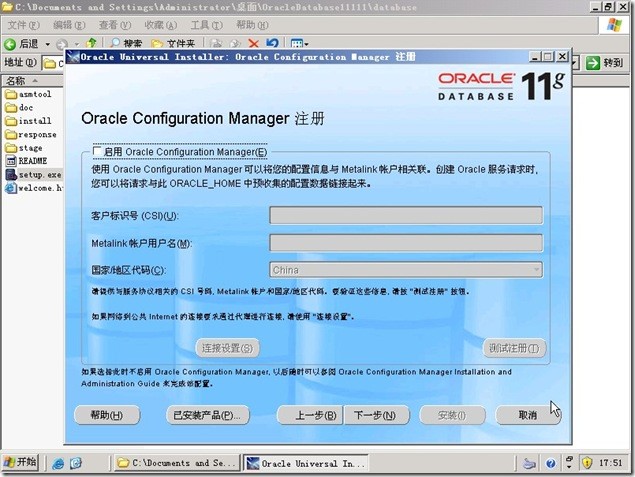
安装-安装方法界面在这里你要指定自己的安装方法,ORACLE提供了两种安装方法:基本安装(I)和高级安装(A)
基本安装(I):使用标准配置选项(需要输入的内容最少)执行完整的11g安装。
注意:此选项使用文件系统进行存储,并将一个口令用于所有数据库帐户(SYS、SYSTEM、SYSMAN、DBSNMP)。要设置安装的主目录、安装类型和创建启动数据库。
高级安装(A):高级选项,为不同的帐户设置不同的口令,选择数据库语言,产品语言,自动备份,定制安装以及备用存储选项(自动存储管理)。

检查安装条件
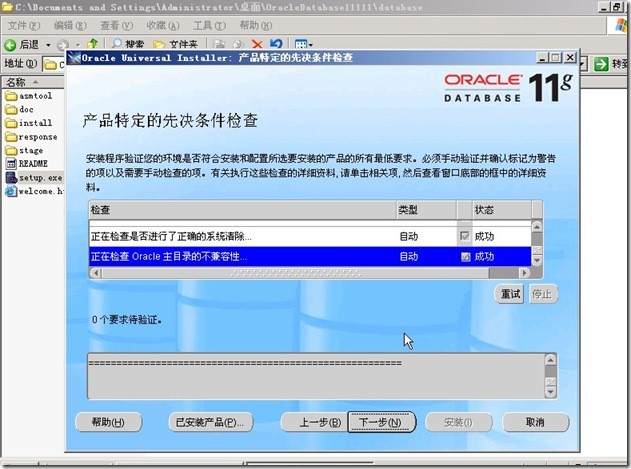
安装概要,点击安装按钮,开始安装
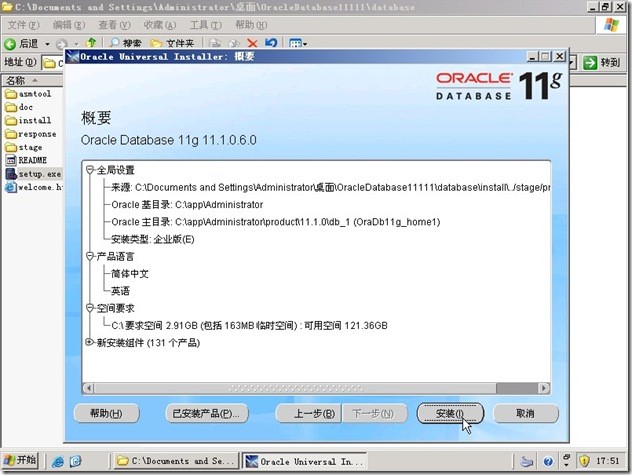
安装进度
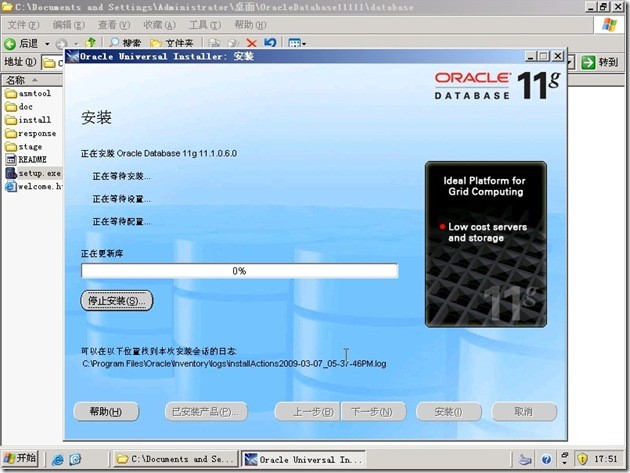
配置数据库
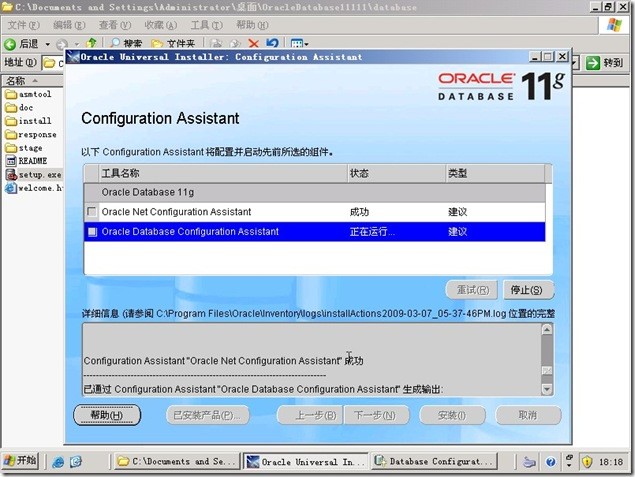

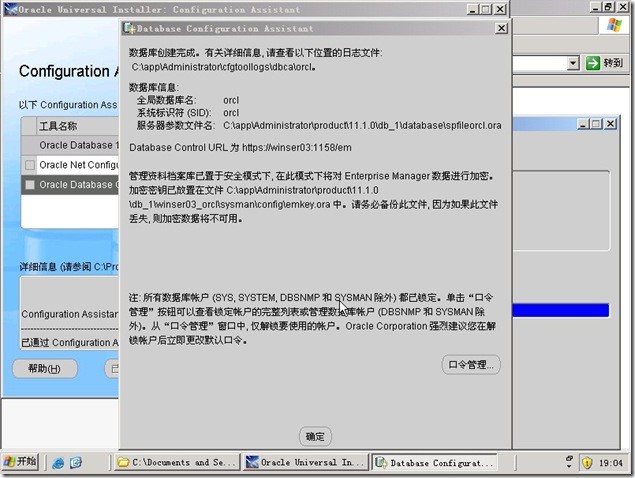
安装完成,点击已安装产品,查看产品清单
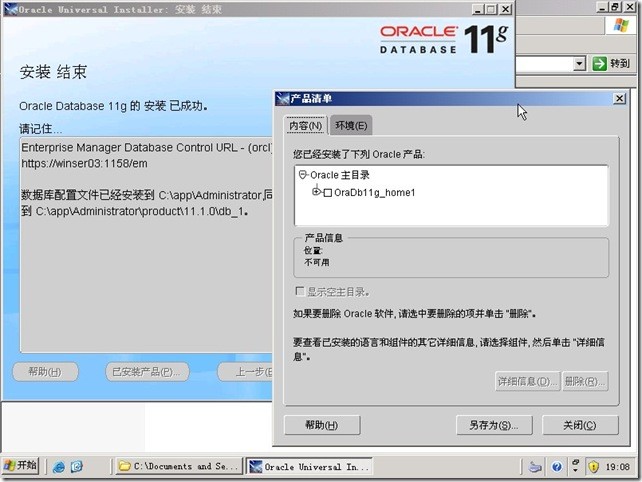
以上就是本文的全部内容,希望对大家的学习有所帮助,也希望大家多多支持脚本之家。
您可能感兴趣的文章:- Linux系统(X64)安装Oracle11g完整安装图文教程另附基本操作
- windows中oracle 11g安装图解
- Oracle 11g服务器与客户端卸载、安装全过程
- CentOS 6.4下安装Oracle 11gR2详细步骤(多图)
- DBA 在Linux下安装Oracle Database11g数据库图文教程
- 安装oracle11g INS-30131执行安装程序验证所需的初始设置失败的解决方法
- Oracle11g简单安装和使用教程
- Oracle11g数据库win8.1系统安装配置图文教程
- WMware redhat 5 oracle 11g 安装方法
- windows下oracle 11g r2 安装过程与卸载详细图解
 咨 询 客 服
咨 询 客 服